 WordPressブログ初心者あるある
WordPressブログ初心者あるあるWordPressのカスタマイズや設定をあれこれし過ぎてぐちゃぐちゃになってしまった。1からすべてリセットしたい!!
初めてのブログでは、あらゆる情報を見よう見マネで設定し、気づけば手のつけようがない状態になるのはよくある話です。
WordPressデータベースからすべてリセットしたい
その場合、プラグインのAdvanced WordPress Resetを使えばクリックひとつで10秒かからず初期化できます。
完全に初期化されファイルデータ削除されるので、本当に必要なときの操作です
そこでこの記事ではWordPressをかんたんにリセットするプラグインAdvanced WordPress Resetの使い方と注意点を解説します。
 ゆき
ゆき「使い方を試してみるだけ」のつもりが、全データが消えた!なんてないよう注意!!
※当ブログはWordPressテーマSWELLを使用
カスタムデザインは苦手!という場合、SWELLは着せ替えができるおしゃれなデモサイトが6種類もあります
Advanced WordPress Resetとは
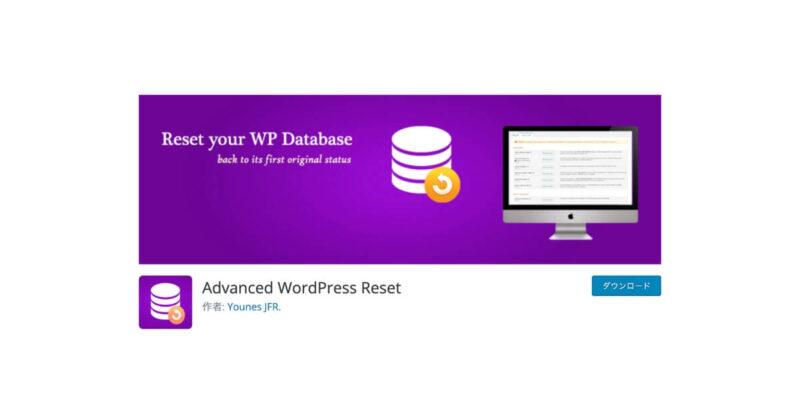
まず初期化(リセット)に必要なプラグインAdvanced WordPress Resetの基本情報を説明します。
Advanced WordPress Resetとは
ほとんどの情報は初期化=WordPressをインストール直後の状態となる
Advanced WordPress Resetで初期化するときの注意点
WordPressプラグインAdvanced WordPress Resetを使い初期化(リセット)するのに知っておくべき注意点は以下です。
初期化するとどうなる?
- サーバーファイル・インストールしたテーマ・プラグインは残る
- テーマやプラグインで設定した内容は初期化される
- 投稿や固定ページで作成した内容はすべてリセットされる
- ユーザーのログイン情報はそのまま再生成される
- サイトのタイトル情報は残る
削除されるもの
- データベースのカスタム内容
- 投稿・固定ページデータ
- メディアファイル(画像)
削除されないもの
- WordPress本体
- テーマ(※カスタマイズや設定はリセット)
- プラグイン(※無効化になる)
- ユーザーのログインIDとパスワード
操作に心配な方は必ずバックアップをとっておくのをおすすめします
Advanced WordPress Resetの使い方3ステップ
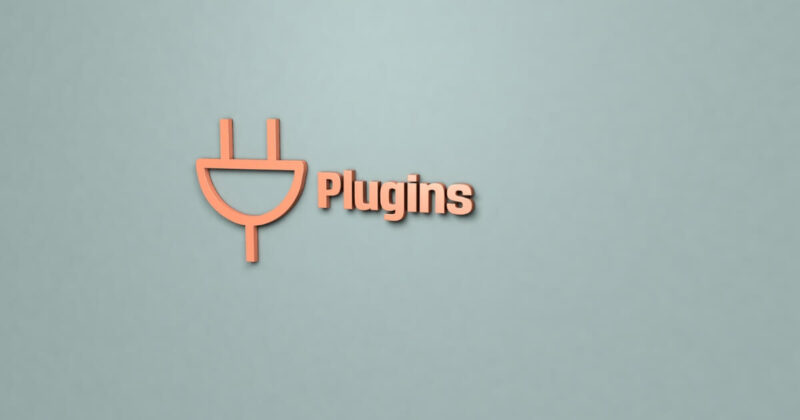
ここからプラグインの「Advanced WordPress Reset」を使い初期化までの手順をくわしく解説します。
ここからは実際の操作で「テスト的な操作のつもりがすべてリセットされてしまった」なんて事態にならないようお気をつけください。
Advanced WordPress Resetの使い方
- プラグインを検索
- 注意書きをよく読んで確認する
- WordPressを初期化(リセット)する
プラグインAdvanced WordPress Resetをインストール
ダッシュボード→プラグイン→新規追加
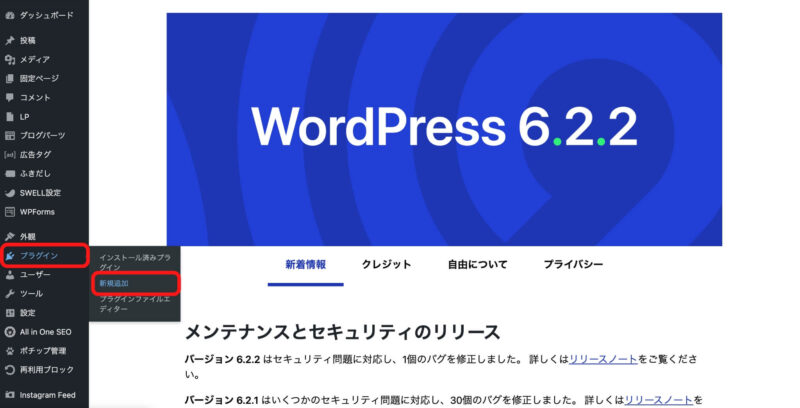
Advanced WordPress Reset Younes JFR.(←コピペ)を入力→今すぐインストールをクリック
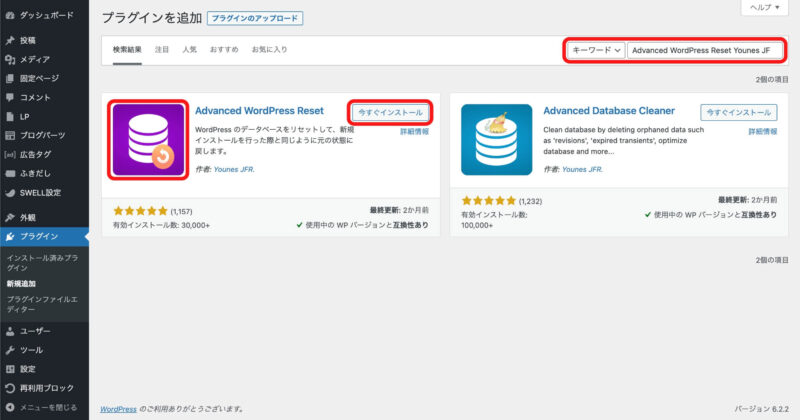
有効化をクリック
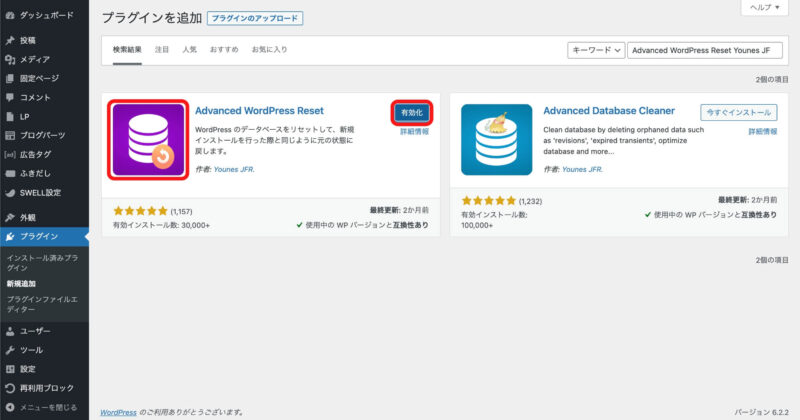
使いかた注意点の確認
ダッシュボード→ツール→Advanced WordPress Reset
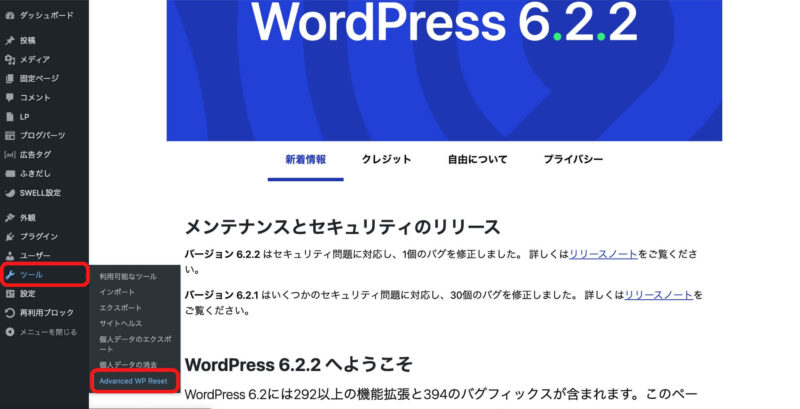
必ず内容を読んで確認する
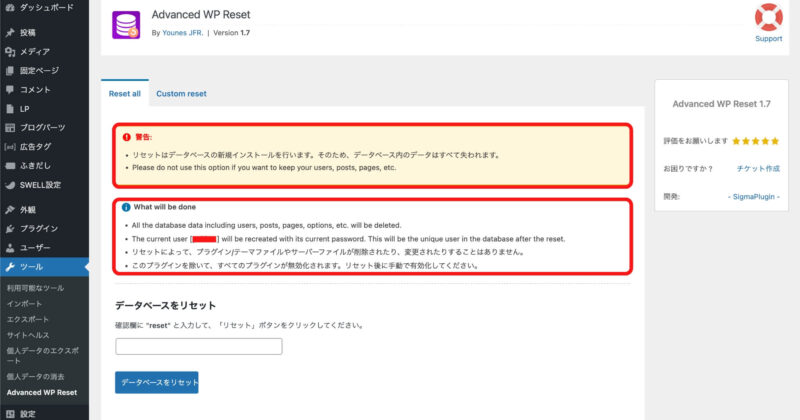
警告:
- リセットはデータベースの新規インストールを行います。そのため、データベース内のデータはすべて失われます。
- Please do not use this option if you want to keep your users, posts, pages, etc.
(ユーザー・投稿・ページなど保持したい場合、このオプションを使用しないでください)
Advanced WordPress Reset
What will be done:
(この操作では、なにが行われますか)
- All the database data including users, posts, pages, options, etc. will be deleted.
(ユーザー、投稿、ページ、オプションなどを含むすべてのデータベース データが削除されます。)
- The current user [(ユーザー名)] will be recreated with its current password. This will be the unique user in the database after the reset.
(現在のユーザー [ユーザー名] とパスワードで再作成されます。これはリセット後のデータベース内のユーザーです)
- リセットによって、プラグイン/テーマファイルやサーバーファイルが削除されたり、変更されたりすることはありません。
Advanced WordPress Reset
- このプラグインを除いて、すべてのプラグインが無効化されます。リセット後に手動で有効化してください。
WordPressを初期化(リセット)する
確認欄に 「reset“」と入力→データベースをリセットをクリック
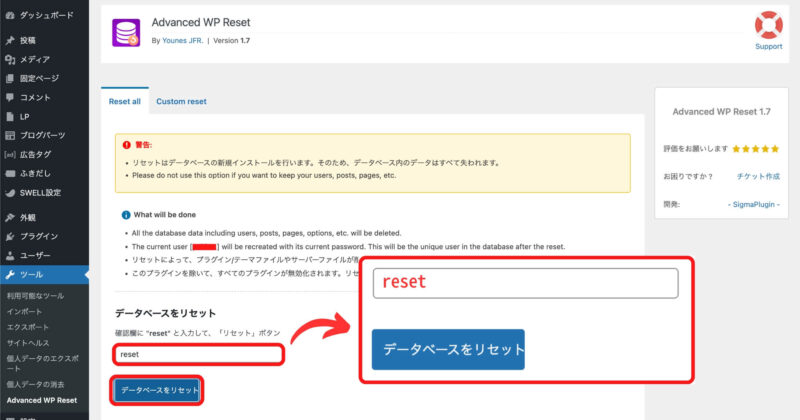
Continueをクリックする
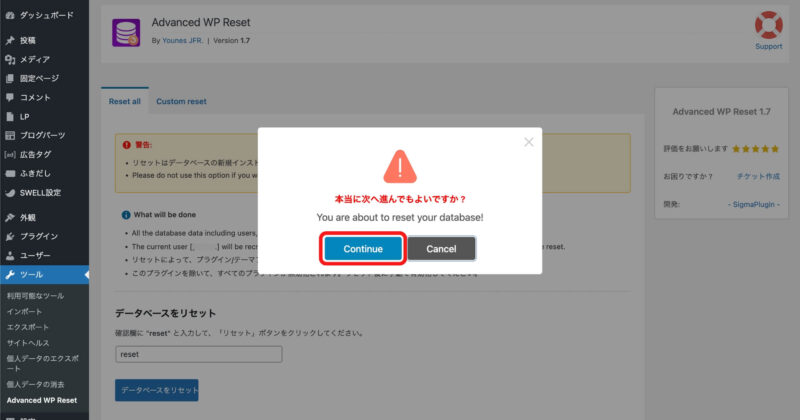
一瞬にして初期化が完了
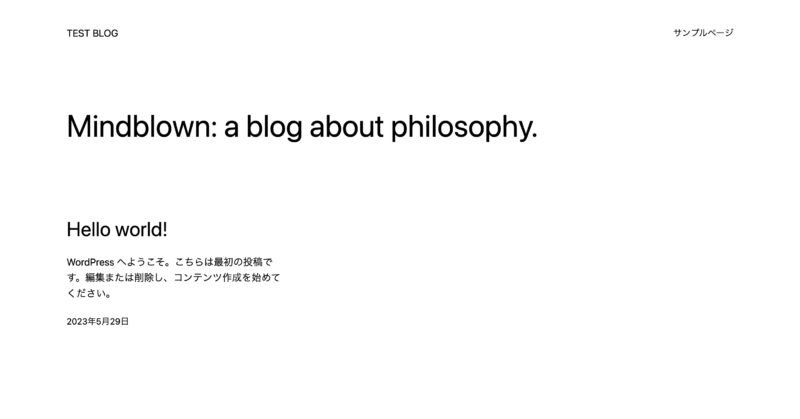
プレビュー画面
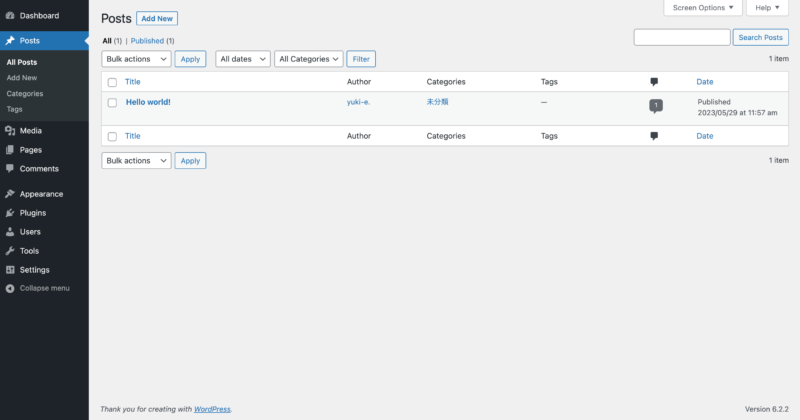
投稿一覧
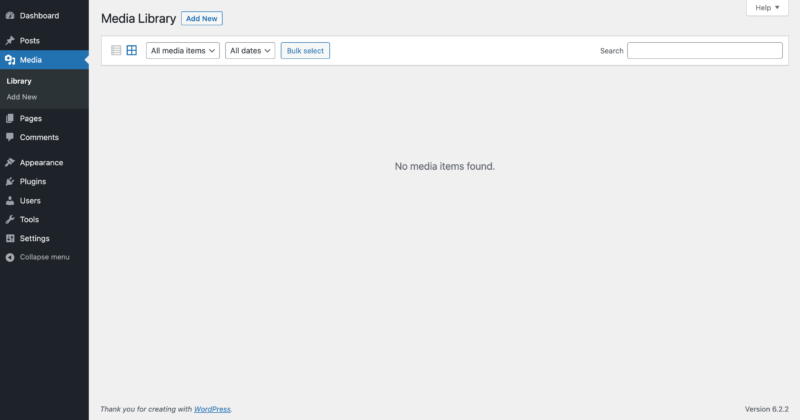
メディアライブラリ
元はSWELLに設定だったテーマは初期化後Twenty Twenty-Threeが有効化された
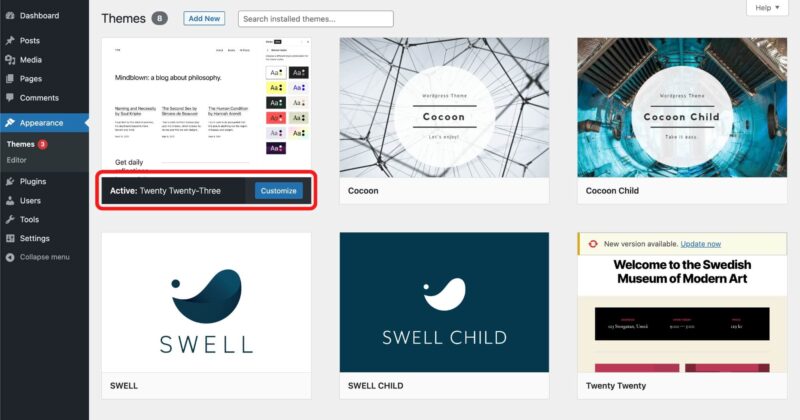
WordPressテーマ
初心者ブログ&収益化をめざすためのおすすめWordPressテーマはSWELL
>WordPressテーマSWELLの公式サイトをみてみる初期化したあとにする設定3つ
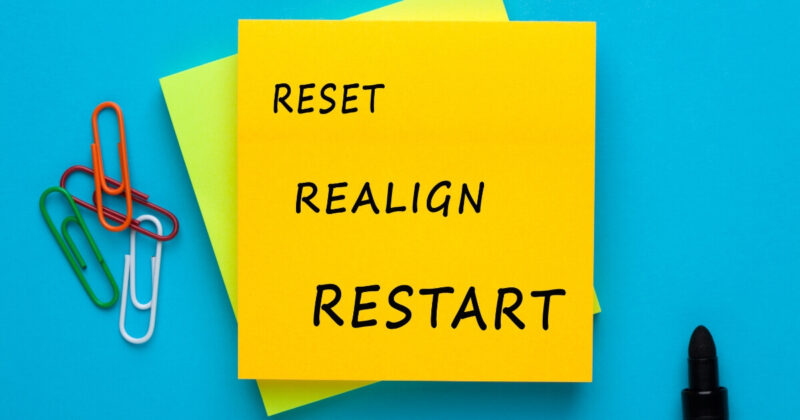
Advanced WordPress Resetで初期化したあと最低限しておく設定は3つです。
初期化したあとにする設定
- 英語表記を日本語に設定
- WordPressテーマを変更
- プラグインの導入と有効化
①英語表記を日本語に設定
初期化したあとにする1つめの設定は英語表記を日本語にもどす設定です。
Advanced WordPress Resetは英語圏のプラグインのため初期化すると英語表記となります。
英語表記を日本語へ設定する手順
ダッシュボード→Setting(設定)→General(一般)
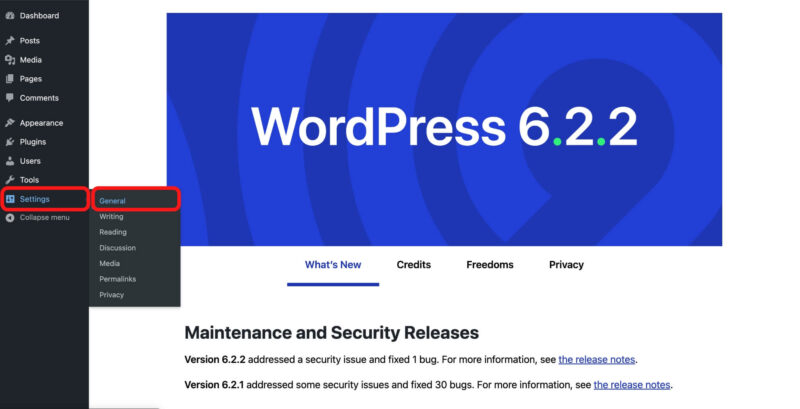
Site Language:日本・Timezone:Tokyoに設定する
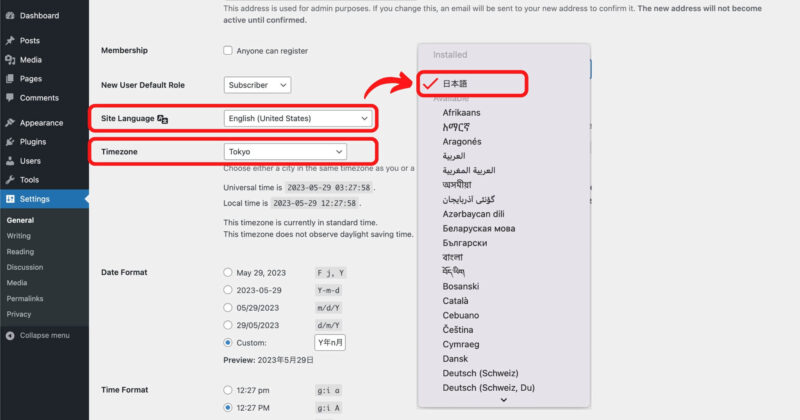
Save Changes(変更を保存)をクリックする
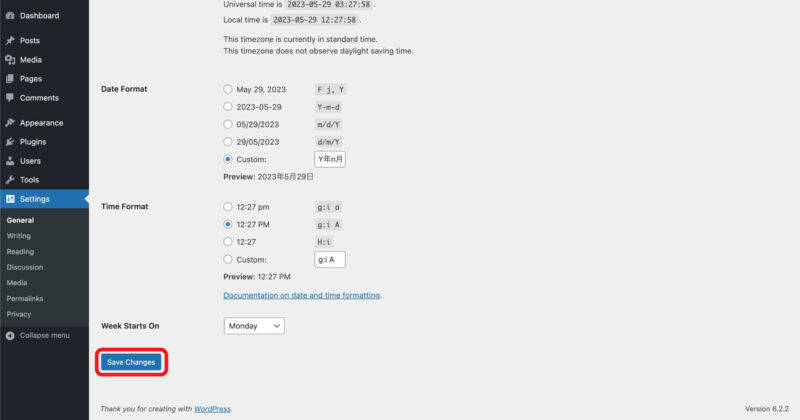
日本語表記を確認
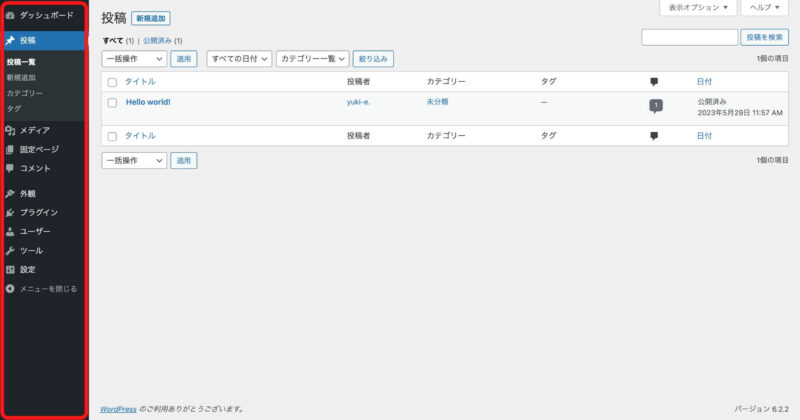
②WordPressテーマを変更
2つめは、初期化前に設定していたテーマは変更されているため、WordPressテーマ変更の設定をおこないます。
WordPressテーマを変更の手順
ダッシュボード→外観→テーマ
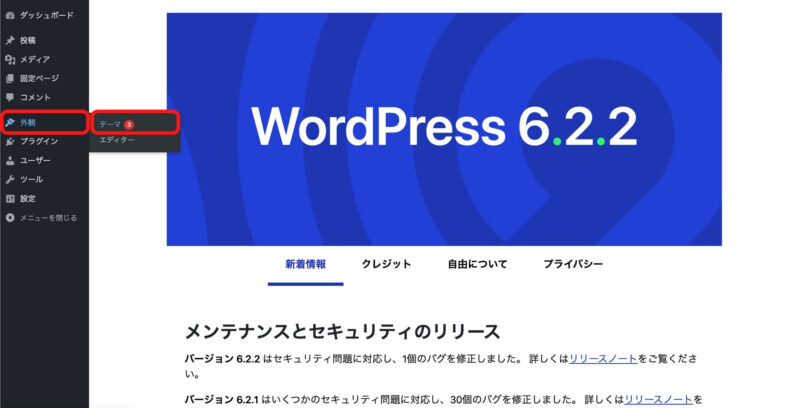
使用するテーマの有効化をクリックする
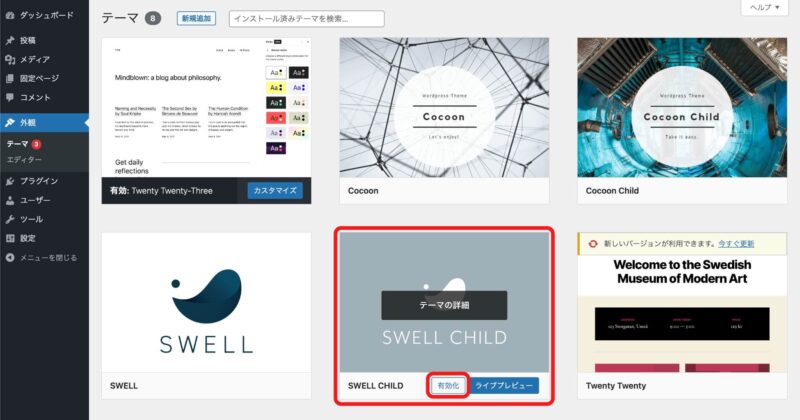
テーマが有効化されているかを確認する
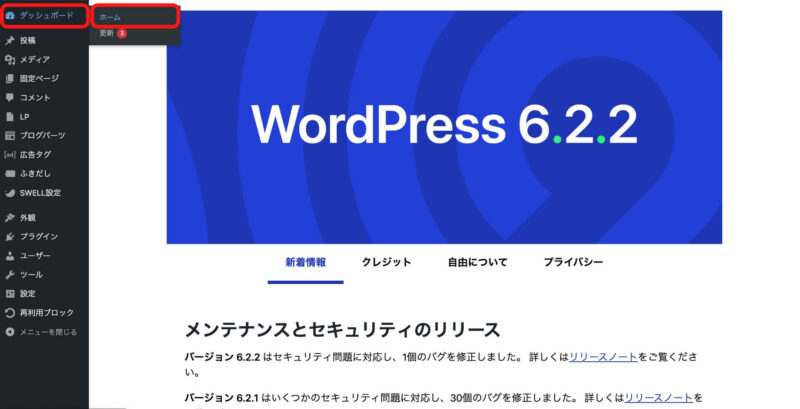
テーマの反映が確認できればOK
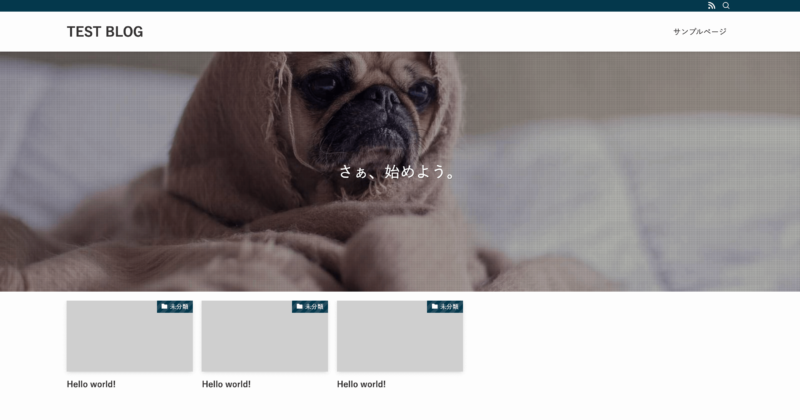
③プラグインの導入と有効化
初期化後に最低限しておく設定3つめは、プラグインの導入と有効化です。
プラグインはテーマによって推奨・非推奨があるので、使うテーマの公式サイトで導入するプラグインをご確認ください。
プラグインの導入と有効化の手順
初期化前と同じWordPressテーマを使う場合
ダッシュボード→プラグイン→インストール済みプラグイン→有効化をクリック
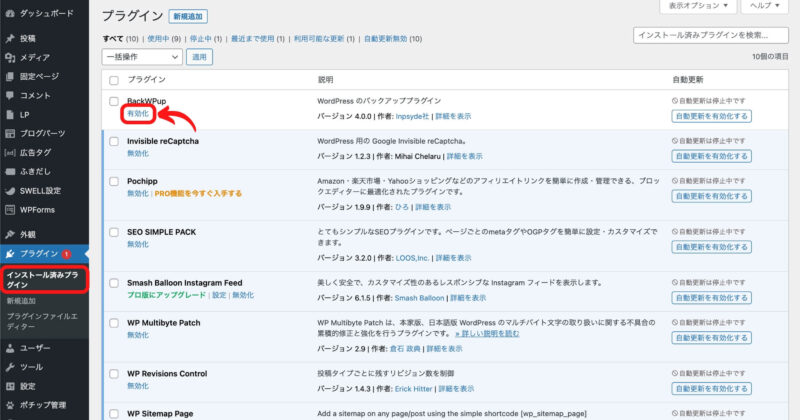
「無効化」の表示が「有効化」になっている意味
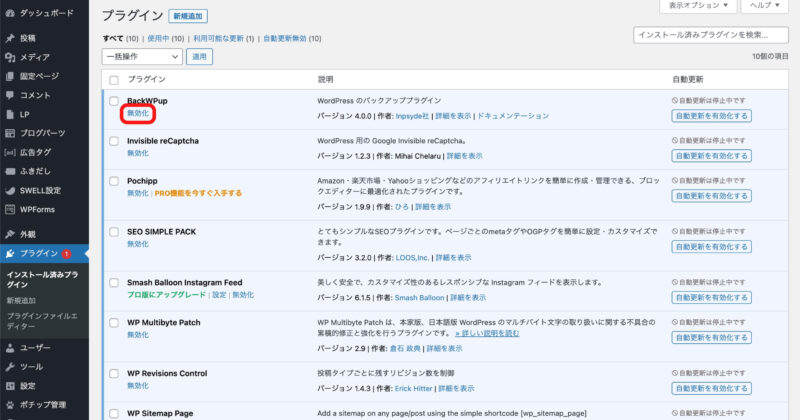
プラグインを新規追加する場合
ダッシュボード→導入したいプラグイン名を入力→今すぐインストール→有効化
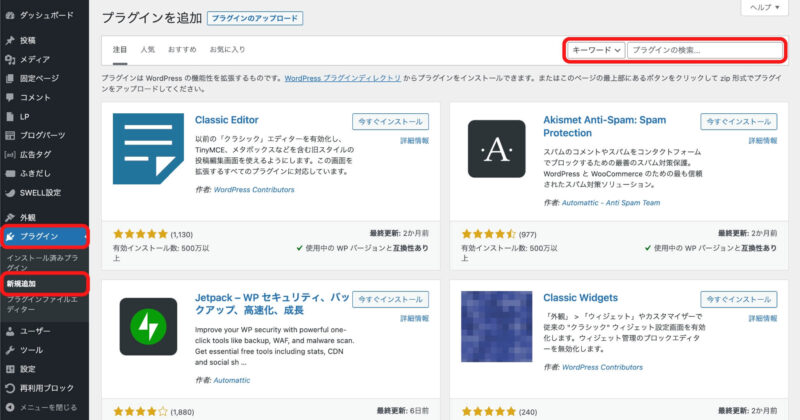
SWELLに特化したプラグイン7選ですが、導入方法など以下の記事を参考にしてください
WordPressブログを始めるならエックスサーバーがおすすめ
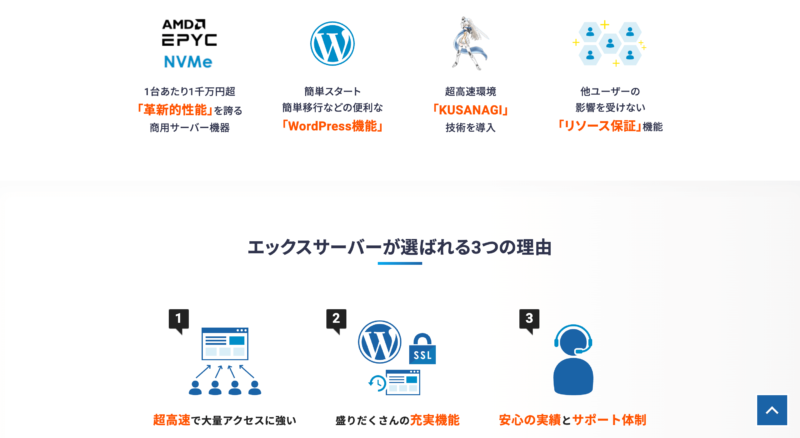
- これからWordPressでブログやアフィリエイトを始めたい
- 初心者でどのレンタルサーバー会社がいいのか迷っている
そんなあなたへ、初めてのブログでも安心して利用できるエックスサーバーをおすすめします。
>エックスサーバー- 国内シェア・サーバー速度No.1
- 独自ドメインが無料になる特典あり
- WordPress簡単インストールがある
- 料金がリーズナブル
- 365日安心の充実サポート
インターネットやパソコン操作が苦手なかたも、操作はかんたんでたった10分で始められ、わからないときのサポート体制もバッチリです。
\ 断然おすすめのレンタルサーバー /
以下ではエックスサーバーでWordPressを開設する方法を画像でくわしく説明しているので参考にしてください
初期化(リセット)したい|Advanced WordPress Resetのまとめ
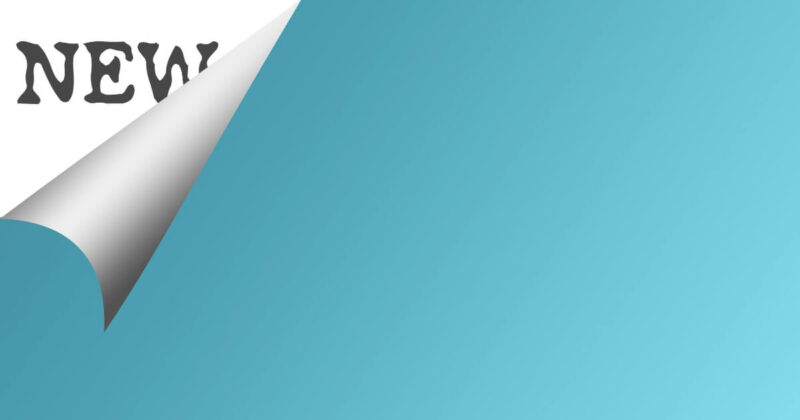
WordPressを初期化(リセット)したいときに使うプラグインAdvanced WordPress Resetの使い方や注意点を解説しました。
まとめ
WordPressで設定・作成したブログのデータベースをすべてリセットし初期化するプラグイン
- サーバーファイル・インストールしたテーマ・プラグインは残る
- テーマやプラグインで設定した内容は初期化される
- 投稿や固定ページで作成した内容はすべてリセットされる
- ユーザーのログイン情報はそのまま再生成される
- サイトのタイトル情報は残る
削除されるもの
- データベースのカスタム内容
- 投稿・固定ページデータ
- メディアファイル
削除されないもの
- WordPress本体
- テーマ(※カスタマイズや設定はリセット)
- プラグイン(※無効化になる)
- ユーザーのログインIDとパスワード
- プラグインを検索
- 注意書きをよく読んで確認する
- WordPressを初期化(リセット)する
- 英語表記を日本語に設定
- WordPressテーマを変更
- プラグインの導入と有効化
Advanced WordPress Resetはクリックだけで初期化(リセット)できる便利なプラグインです。
同時に誤って初期化(リセット)すると元の状態にはもどせないので十分に注意して操作してくださいね。
\初心者におすすめの安心レンタルサーバー会社/
